随着科技的不断发展,智能手机已经成为人们生活中不可或缺的一部分,华为手机作为国内知名的手机品牌之一,其功能也越来越强大。在日常生活中,我们经常会利用手机进行阅读,而华为手机也提供了丰富的阅读功能,包括华为阅读APP,让我们可以随时随地享受阅读的乐趣。其中华为阅读APP的语音朗读设置更是让阅读变得更加便捷和舒适。接下来我们就来了解一下华为手机如何通过阅读APP进行听书,并设置语音朗读功能。
华为阅读APP语音朗读设置教程
步骤如下:
1.打开最新的8.10.23版本华为阅读APP以后,我们首先需要依次点击“我的”-“设置”;
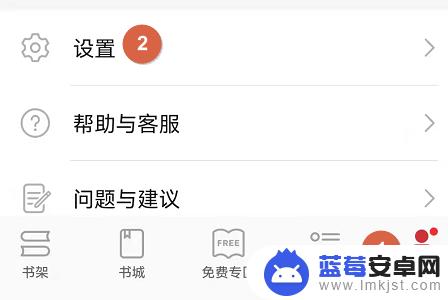
2.接着就会切换到系统设置界面,在该界面的最顶部可以看到“插件管理”,如下图所示
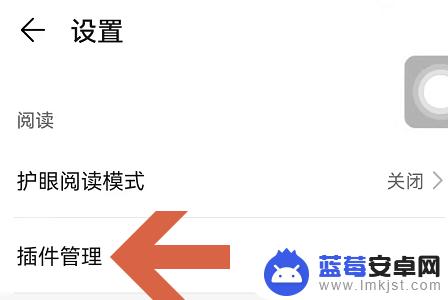
3.我们需要下载安装语音朗读插件才可以,安装完成以后马上就能使用了。无需重启应用,图二就是正在安装该插件;
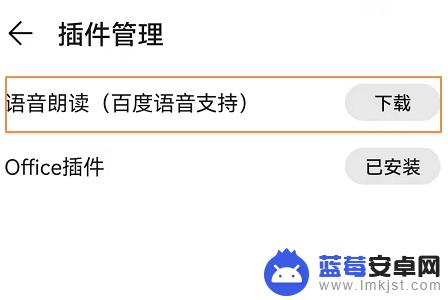
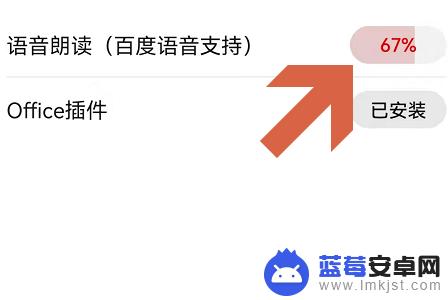
4.安装以后我们打开任意一本电子书籍,单击书籍中间位置。这样就能在应用底部看到“语音朗读”图标;
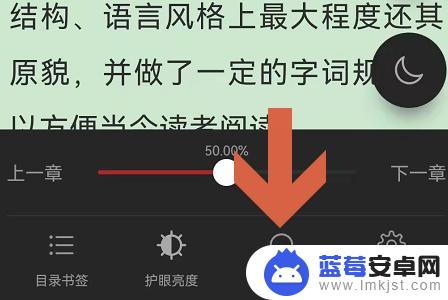
5.点击此图标以后系统就开始自上而下阅读本页的书籍内容了,其中蓝色文字部分就是当前正在朗读的内容;

6.单击蓝色部分还可以更改阅读的速度以及选择音色,比如系统自带的音色有青年男声、青年女声等;
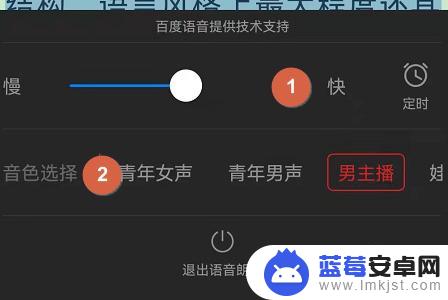
以上就是华为手机阅读如何听书的全部内容,如果你遇到了这种问题,可以尝试根据以上方法解决,希望这些方法能对你有所帮助。












